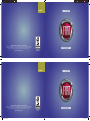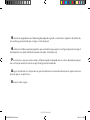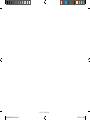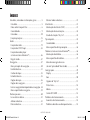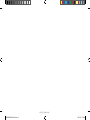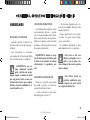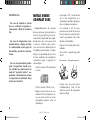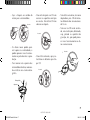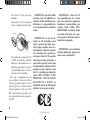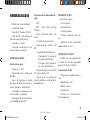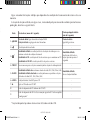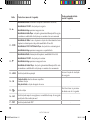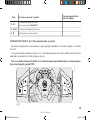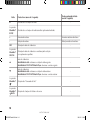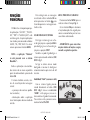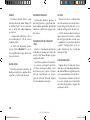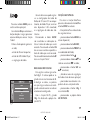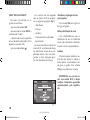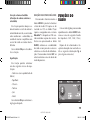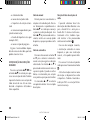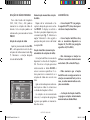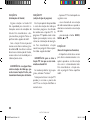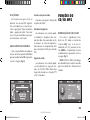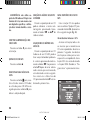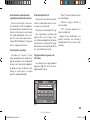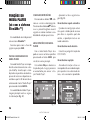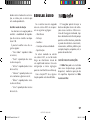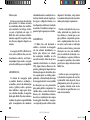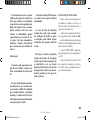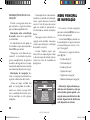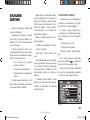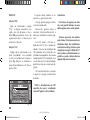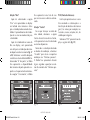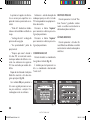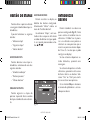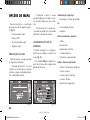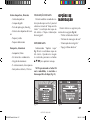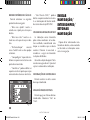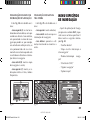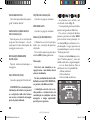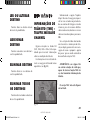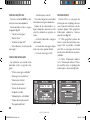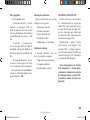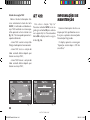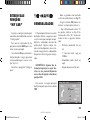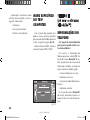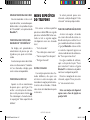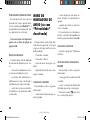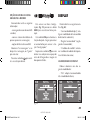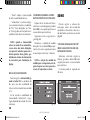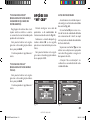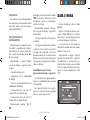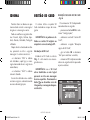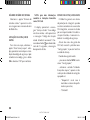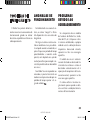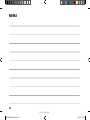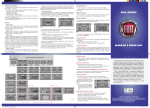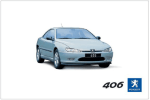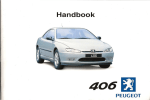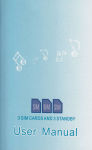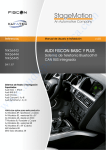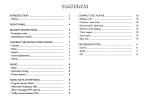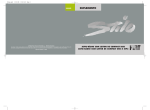Download manual rádio nav manual rádio nav
Transcript
PORTUGUÊS COPYRIGHT BY FIAT AUTOMÓVEIS S.A. - PRINTED IN BRAZIL Os dados contidos nesta publicação são fornecidos a título indicativo e poderão ficar desatualizados em consequência das modificações feitas pelo fabricante, a qualquer momento, por razões de natureza técnica, ou comercial, porém sem prejudicar as características básicas do produto. Impresso 60355427 - VI/2012 Esta publicação foi produzida com papel certificado FSC PORTUGUÊS COPYRIGHT BY FIAT AUTOMÓVEIS S.A. - PRINTED IN BRAZIL Os dados contidos nesta publicação são fornecidos a título indicativo e poderão ficar desatualizados em consequência das modificações feitas pelo fabricante, a qualquer momento, por razões de natureza técnica, ou comercial, porém sem prejudicar as características básicas do produto. Impresso 60355427 - VI/2012 60355427-Capa.indd 1 Esta publicação foi produzida com papel certificado FSC MANUAL RÁDIO NAV MANUAL RÁDIO NAV 08/11/12 12:48 O veículo está equipado com um Radionavegador projetado segundo as características específicas do habitáculo, com um design personalizado que se integra na linha do painel. O sistema é instalado na posição ergonômica para o condutor e o passageiro e a configuração presente no painel frontal permite uma rápida individualização dos comandos, facilitando o uso. Para aumentar a segurança contra roubos, o Radionavegador é equipado com um sistema de proteção que permite a utilização somente no veículo no qual foi originariamente montado. A seguir são indicadas as instruções de uso, que aconselhamos ler atentamente e de conservar sempre ao alcance das mãos (por ex. no porta-luvas). Boa leitura e boa viagem. 60355427 - Rádio NAV 60355427-Radio NAV.indd 1 08/11/12 12:48 60355427 - Rádio NAV 60355427-Radio NAV.indd 2 08/11/12 12:48 ÍNDICE Conselhos, comandos e informações gerais.............. 5 Conselhos.............................................................. 5 Notas sobre Compact Disc..................................... 6 Generalidades........................................................ 9 Comandos............................................................ 10 Funções principais............................................... 15 Áudio .................................................................... 17 Funções do rádio................................................. 19 Funções do CD/CD mp3...................................... 23 Funções do media player (só com o sistema blue&me™)............................. 26 Regular áudio....................................................... 27 Navegação............................................................. 27 Menu principal de navegação.............................. 30 Escolher destino................................................... 31 Gestão de etapas ................................................. 35 Introduzir desvio ................................................. 35 Opções de mapa ................................................. 36 Opções de navegação ......................................... 37 Iniciar navegação/interromper/retomar navegação.. 38 Menu específico de navegação............................ 39 Destinos pessoais................................................... 40 Ler ou alterar destino........................................... 41 Adicionar destino................................................. 41 Eliminar destino................................................... 41 Eliminar todos os destinos.................................... 41 Info trânsito............................................................ 41 Informações de trânsito (TMC)............................. 41 Informações de manutenção................................ 44 Estado das funções “My Car”............................... 45 Trip computer......................................................... 45 Generalidades...................................................... 45 Menu específico do trip computer........................ 46 Telefone (só com o sistema blue&me™)................. 46 Informações do telefone....................................... 46 Menu específico do telefone................................ 47 Menu de mensagens de aviso (só com “privacidade” desativada)....................... 48 Configurações........................................................ 49 Display ............................................................... 49 Sons .................................................................... 50 Opções do “My Car” ........................................... 51 Data e hora.......................................................... 52 Idioma................................................................. 53 Gestão SD CARD ................................................ 53 Problemas de funcionamento................................. 55 Anomalias de funcionamento............................... 55 Problemas devidos ao sobreaquecimento............. 55 60355427 - Rádio NAV 60355427-Radio NAV.indd 3 08/11/12 12:48 60355427 - Rádio NAV 60355427-Radio NAV.indd 4 08/11/12 12:48 CONSELHOS CONDIÇÕES DE RECEPÇÃO SEGURANÇA NA ESTRADA As condições de recepção variam constantemente durante a condução. A recepção pode sofrer interferência pela presença de montanhas, edifícios ou pontes, particularmente quando se está longe do transmissor da estação selecionada. Aprenda a utilizar as diversas funções do sistema antes de começar a conduzir. Leia atentamente as instruções e os modos de utilização do Rádio Nav antes de começar a conduzir. ADVERTÊNCIA: um volume demasiado elevado pode constituir um perigo. Regule sempre o volume de modo que seja possível ouvir os sons provenientes do exterior (por exemplo, buzinas, sirenes de ambulâncias, sirenes da polícia, etc.). -Se entrarem líquidos para o interior da tela podem danificá-la de modo irreparável. Limpe a parte frontal e a tela apenas com um pano macio, limpo, seco e antiestático. Os produtos detergentes e para polir podem danificar a superfície. ADVERTÊNCIA: durante a recepção de informações de trânsito pode verificar-se um aumento do volume relativamente à reprodução normal. Evite tocar na tela com objetos ponteagudos ou rígidos e com as mãos. Durante a limpeza não exercer pressão sobre o display. CUIDADOS E MANUTENÇÃO Não utilizar álcool ou produtos semelhantes para a limpeza da parte frontal ou o display do Rádio Nav. Observe as seguintes precauções de modo a garantir um funcionamento eficiente do sistema: -A tela é sensível a riscos, líquidos detergentes e raios UV; 5 60355427 - Rádio NAV 60355427-Radio NAV.indd 5 08/11/12 12:48 ADVERTÊNCIAS: Em caso de anomalia o sistema deve ser verificado e reparado exclusivamente à Rede de Assistência Fiat. Em caso de temperaturas extremamente baixas o display só atingirá a luminosidade correta após um determinado período de funcionamento. Em caso de permanência prolongada à temperatura elevada exterior, o Rádio Nav poderá entrar em modo de “proteção térmica”, suspendendo o funcionamento até que a temperatura no habitáculo desça até um nível aceitável. NOTAS SOBRE COMPACT DISC - Não expor o CD à luz direta do sol, às altas temperaturas ou à umidade por períodos prolongados, evitando que empenem. Independentemente da duração de uma seção sem gravação entre as músicas da gravação original, o disco de áudio compactado será reproduzido com uma curta pausa entre as músicas. Lembre-se que sujeira, sinais ou eventuais deformações no CD podem provocar pulos na reprodução e má qualidade do som. Para ter boas condições de reprodução, aconselha-se seguir as seguintes recomendações: -Para remover o CD da caixa, pressionar no centro da mesma e levantar o disco na posição horizontal, segurando-o com cuidado pelas extremidades. - Segurar o CD sempre pelas extremidades. - Nunca tocar a superfície gravada do CD. Removendo o disco Modo apropriado de segurar o CD - Utilizar somente CD que tenham a marca: - Utilizar somente CD de 12 cm. - Sempre que não estiver em uso, recolocar o CD na respectiva caixa, para evitar marcas ou riscos que podem provocar saltos na reprodução. -Limpar com um pano macio, cuidadosamente, cada CD de eventuais marcas de impressões digitais e de pó. 6 60355427 - Rádio NAV 60355427-Radio NAV.indd 6 08/11/12 12:48 -Faça a limpeza no sentido do centro para as extremidades. Incorreto - Não colar etiquetas no CD nem escrever na superfície com lápis ou canetas. Não utilize CD com adesivo ou etiqueta. Incorreto -Os discos novos podem parecer ásperos nas extremidades, e podem provocar mau funcionamento ou pulos durante a reprodução. -Para remover esta aspereza das extremidades do disco, recomenda-se utilizar uma caneta esferográfica. - Não utilizar acessórios, tais como adaptadores para CD de formatos diferentes dos convencionais de 12 cm. - Não usar um CD muito arranhado, com inclinações, deformado, sujo, pintado na superfície de gravação, etc., pois pode provocar mau funcionamento ou danos no mecanismo. Incorreto Incorreto - Não utilizar solventes, sprays antiestáticos ou diluentes para limpar CD. Incorreto Esferográfica Aspereza 7 60355427 - Rádio NAV 60355427-Radio NAV.indd 7 08/11/12 12:48 - Não utilizar CD que não sejam redondos. - Não expor o CD à luz direta do sol ou a qualquer fonte de calor. Incorreto - De acordo com o tipo de CD-R/ CD-RW, o estado da superfície do disco, o desempenho e o estado de gravação do CD, existirá a possibilidade destes não funcionarem neste autorrádio. Para que a reprodução de som seja a melhor, é necessário utilizar CD com gravações originais. Não é possível garantir um funcionamento correto quando se utilizam CD-R/ RW incorretamente gravados e/ou com capacidade máxima superior a 650 MB. ADVERTÊNCIA: não utilize folhas protetoras para CD adquiridas no comércio ou discos dotados de estabilizadores, etc., pois poderão fixarse no mecanismo interno e danificar o disco. ADVERTÊNCIA: no caso de utilização de CD protegidos contra cópia, é possível que sejam necessários alguns segundos antes de o sistema iniciar a respectiva reprodução. Além disso não é possível garantir que o leitor de CD reproduza todos tipos de discos protegidos. A presença da proteção contra cópia é frequentemente indicada em letra pequena ou pouco legível na capa do CD e assinalada por indicações como “COPY CONTROL”, “COPY PROTECTED”, “THIS CD CANNOT BE PLAYED ON A PC/MAC” ou identificada através da utilização de símbolos, tais como por exemplo: ADVERTÊNCIA: o leitor de CD tem capacidade para ler a maior parte dos sistemas de compressão actualmente comercializados (por exemplo: LAME, BLADE, XING, FRAUNHOFER), no entanto, devido à evolução nesta área, não é possível garantir a leitura de todos os formatos de compressão. ADVERTÊNCIA: caso se introduza um disco multissessão, apenas a primeira sessão é reproduzida. 8 60355427 - Rádio NAV 60355427-Radio NAV.indd 8 08/11/12 12:48 GENERALIDADES O Rádio Nav é constituído por: - aparelho de rádio; - leitor de CD Áudio e CD MP3; -leitor de SD Card (apenas para leitura de arquivos de mapas); - visor de 6.5” a cores; -comandos no volante (para versões/ mercados, se previsto). Características do sintonizador de rádio -RDS; (Enhanced Other Ne- - TA (Traffic Announcements); -Sintonização das bandas: AM, FM; - Capacidade de memorização: APARELHO DE RÁDIO - 18 estações FM (6 memorizáveis através de Autostore); Características gerais - 12 estações AM (6 memorizáveis através de Autostore); - Potência: 4 x 25W; -Equalizador com 5 bandas predefinidas; -Menu de regulagem e seleção das fontes de Áudio e eventuais interfaces exteriores (Media Player); Características gerais -Graves/Agudos; -RDS - TMC (Traffic Message Channel); - EON twork); SISTEMA DE ÁUDIO - Seleção de programas através de PTY (apenas bandas FM); -Função “Lista” (visualização de uma lista de todas as estações de rádio disponíveis). -Balanceamentos; - Correção loudness; -Correção automática do volume; -Ambiente musical: equalizador predefinido de 5 curvas. LEITOR DE CD/CD MP3 O Rádio Nav está equipado com um leitor de CD com capacidade para ler CD Áudio e CD MP3. Características do CD -Programação sequência de músicas - Reprodução casual - Repetir a música - Salto de faixa -Comandos no volante (para versões/ mercados, se previsto); -Função “Lista” (visualização das faixas disponíveis) - Regulagens do volume com base na velocidade (função SVC). 9 60355427 - Rádio NAV 60355427-Radio NAV.indd 9 08/11/12 12:48 Características do CD MP3 COMANDOS -Introscan - Reprodução casual F0Q0960M - Repetir a música - Salto de faixa -Função da “Lista”: visualização da lista das pastas e das faixas disponíveis. ADVERTÊNCIA: o número máximo de músicas MP3 numa pasta é 255, se o número for maior serão considerados apenas os primeiros 255. LEITOR DE SD CARD O Rádio Nav está equipado com um leitor de cartões SD capaz de ler/ gerenciar cartões SD originais com tecnologia SPI que contêm os mapas de navegação. fig. 1 ADVERTÊNCIA: para este veículo estão disponíveis cartões SD-HC. 10 60355427 - Rádio NAV 60355427-Radio NAV.indd 10 08/11/12 12:48 Alguns comandos têm funções múltiplas que dependem das condições de funcionamento do sistema ativas no momento. F0Q0960M A ativação da função escolhida, em alguns casos, é comandada pela pressão exercida no botão (pressão breve ou prolongada), descrito na seguinte tabela: Botão 1- /DARK Pressão do botão: ligar sistema/ativar função DARK Rotação do botão: regulagem do nível do volume Visualização do Menu Áudio 2- 3- Pressão prolongada do botão (mais de 2 segundos) Pressão breve (menos de 2 segundos) * - Modalidade de Rádio: visualização da lista de estações de rádio que se encontram na banda de audição selecionada Modalidade de CD: visualização da lista de músicas que se encontram no CD Modalidade de CD MP3: visualização da lista de pastas e músicas 4 - PRESET Pressão do botão: ligar/desligar sistema Acesso ao menu para a seleção e memorização das estações de rádio preferidas Modalidade de Rádio ativa: selecionar banda de rádio (FM1, FM2, FMast, AM) Modalidade de Rádio: atualização da lista das estações (pressão superior a 5 segundos) Modalidade de Rádio: ativar a função AutoSTore 5 - RADIO Modalidade de Rádio desativada: visualização do menu específico e seleção de bandas de rádio (FM1, FM2, FMast, AM) 6 - MEDIA Seleção de fontes: Media Player ou CD - 7-˚ Ejetar o CD áudio ou o CD MP3 - 8 Sede de alojamento do CD áudio ou do CD MP3 - 9 Sede de alojamento do SD Card (ver remoção segura do SD Card no capítulo “configurações” - * Função indisponível quando o sistema estiver utilizando a entrada USB. 11 60355427 - Rádio NAV 60355427-Radio NAV.indd 11 08/11/12 12:48 Botão Pressão prolongada do botão (mais de 2 segundos) Pressão breve (menos de 2 segundos) Modalidade de Rádio: aumento da frequência (modalidade FM ou AM) Modalidade de CD MP3: seleção da pasta seguinte 10 - Z Modalidade de Mapa: percorrer mapa para cima - Modalidade de Media Player: seleção de género/autor/álbum/pasta/lista seguinte conforme a modalidade de seleção que se encontra ativa nesse momento 11 - ¯ / ˙ Modalidade de Rádio: busca da primeira estação de rádio sintonizável com frequência inferior/superior à de partida (modalidade FM ou AM) Modalidade de CD/CD MP3/Media Player: seleção da faixa anterior/seguinte - Modalidade de Mapa: percorrer o mapa para a esquerda/direita Modalidade de Rádio: diminuição da frequência (modalidade FM ou AM) Modalidade de CD MP3: seleção de pasta anterior 12 - O Modalidade de Mapa: percorrer o mapa para baixo - Modalidade de Media Player: seleção de gênero/autor/álbum/pasta/lista anterior conforme a modalidade de seleção que se encontra ativa no momento Acesso à função de simulação de navegação 13 - MENU Visualização do Menu principal 14 - OK Pressão do botão: abertura do menu específico Confirmar seleção Rotação do botão: seleção das opções de menu 15 - Sair da seleção 16 - NAV Visualização do mapa de navegação ou, na modalidade mapa de navegação, repetição da última indicação vocal - 17 - TRIP Visualização dos dados TRIP - Reset do sistema (se pressionado durante mais de 8 segundos) 12 60355427 - Rádio NAV 60355427-Radio NAV.indd 12 08/11/12 12:48 Botão Pressão prolongada do botão (mais de 2 segundos) Pressão breve (menos de 2 segundos) 18 - TEL Visualização dos dados de telefone (apenas com o sistema Blue&Me™) - 19 - MUSIC Visualização da informação da música - 20 - & Ativar/desativar a função de áudio - COMANDOS NO VOLANTE - fig. 2 (Para versões/mercados, se previsto) No volante estão presentes os comandos das funções principais do Rádio Nav de modo a permitir um controle mais fácil. A ativação da função escolhida, em alguns casos, é comandada pela pressão exercida no botão (pressão breve ou prolongada), como descrito na tabela da página seguinte. F)Q838M Nota: os comandos das funções do Rádio Nav no volante funcionam aproximadamente por 3 minutos após desligar a chave de ignição (posição STOP). fig. 2 13 60355427 - Rádio NAV 60355427-Radio NAV.indd 13 08/11/12 12:48 Botão Pressão prolongada do botão (mais de 2 segundos) Pressão breve (menos de 2 segundos) & Ativa/desativa as funções de áudio - Se presente Blue&Me™ &/ESC Ativa/desativa as funções de áudio (consultar suplemento dedicado) - + Aumento do volume Aumento contínuo do volume - Redução do volume Redução contínua do volume SRC Alteração da fonte de áudio ativa - Se presente Blue&Me™ SRC/OK Alteração da fonte de áudio ativa e confirmação da seleção (ver suplemento específico) - Z Fonte de áudio ativa: Modalidade de rádio: selecionar a estação de rádio seguinte Modalidade de CD/CD MP3/Media Player: selecionar a música seguinte - O Fonte de áudio ativa: Modalidade de rádio: selecionar a estação de rádio anterior Modalidade de CD/CD MP3/Media Player: selecionar a música anterior - Ativação dos “Comandos de Voz” - Ativação das funções de telefone e de menu - Se presente Blue&Me™ Se presente Blue&Me™ /MAIN 14 60355427 - Rádio NAV 60355427-Radio NAV.indd 14 08/11/12 12:48 O Rádio Nav é composto por quatro aplicações (“ÁUDIO”, “TELEFONE”, “TRIP” e “NAVEGAÇÃO”) e de um Menu geral. As quatro aplicações são ativadas pressionando os botões MUSIC, TEL, TRIP, NAV. Para ativar o menu pressionar o botão MENU. NOTA: a aplicação “Telefone” só está presente com o sistema Blue&Me™. Todas as aplicações são controladas através de um menu específico que é ativado mediante a pressão do botão OK. O sistema também assinala, através da visualização de mensagens na tela: -a presença de eventuais problemas/ anomalias; -informações sobre a aplicação ativa/ informações sobre o estado do veículo. Para interagir com as mensagens visualizadas utilizar o botão OK ou então pressionar o botão para fazer desaparecer a mensagem mostrada na tela. MENU PRINCIPAL E SUBMENU Pressionar o botão MENU para visualizar o Menu Principal fig. 3. LIGAR/DESLIGAR O SISTEMA Girar o botão OK para selecionar a função desejada. Em seguida pressionar o mesmo botão para ter acesso ao Menu selecionado. Para ligar o sistema gira-se a chave de ignição para a posição MAR e para desligar gira-se a chave de ignição para a posição STOP. ADVERTÊNCIA: para mais informações relativas às funções a seguir, consulte o capítulo respectivo. Também se pode ligar/desligar o sistema pressionando o botão (ON/ OFF) 1-fig. 1. Se ligar o sistema com o motor desligado o mesmo irá desligar-se automaticamente após cerca de 60 minutos. Modalidade “Dark” (escurecer a tela) Com o sistema ligado, pressionando brevemente o botão (ON/ OFF) 1-fig. 1 ativa-se a modalidade “DARK”: a tela apaga-se, mas o sistema continua ligado e funcionando. Para reativar a tela, pressionar novamente o botão ON/OFF. F0Q961M FUNÇÕES PRINCIPAIS MYCAR fig. 3 15 60355427 - Rádio NAV 60355427-Radio NAV.indd 15 08/11/12 12:48 ÁUDIO DESTINOS PESSOAIS MY CAR Este Menu permite alterar as opções das fontes de áudio (Rádio, CD ou Media Player) (só são selecionáveis as fontes de áudio disponíveis no sistema): Dentro dos destinos pessoais é possível gerenciar a agenda dos destinos próprios preferidos, permitindo adicionar, modificar ou apagar estes do sistema. Permite visualizar a indicação de aviso da próxima revisão de Manutenção Programada (Service) e o estado das configurações do veículo. -só é possível selecionar o CD se for introduzido um CD de música (áudio ou MP3); -o USB está disponível apenas com o sistema Blue&Me™ e se estiver introduzido um pen drive com faixas de música. NAVEGAÇÃO Este Menu permite introduzir um destino e configurar as opções de navegação e visualização do mapa. INFORMAÇÕES DE TRÂNSITO (TMC) Mostra as informações de trânsito recebidas em tempo real através do serviço TMC fornecido por algumas estações de rádio. Neste Menu pode-se ativar/desativar o serviço e configurar os filtros. Os filtros servem para definir a área de interesse para a qual o sistema terá em consideração nas mensagens de trânsito, filtrando aquelas não consideradas relevantes. NOTA: selecionando este Menu é apenas possível visualizar o estado das configurações do veículo, para as modificar é necessário selecionar a opção “Configurações” e em seguida “Opções My Car” a partir do menu principal. CONFIGURAÇÕES Depois de ter ativado este menu, selecionar a entrada desejada rodando o botão OK e em seguida pressionar o mesmo botão para confirmar. Se pressionar o botão ou não efetuar uma seleção num intervalo de cerca de 30 segundos a imagem desaparecerá da tela. 16 60355427 - Rádio NAV 60355427-Radio NAV.indd 16 08/11/12 12:48 Pressionar o botão MENU para visualizar o Menu principal. Girar o botão OK para selecionar a função desejada. A seguir, pressionar o mesmo botão para acessar função “Áudio”. O Menu Áudio permite gerenciar: - o rádio; - o leitor de Discos Compactos; - o leitor de MP3 Media Player; AUDIO Rádio CD Media player Regular áudio fig. 4 F0Q841M - as regulagens de áudio. Através deste menu pode regular-se as configurações de áudio do Rádio, do CD (com CD no compartimento), do Media Player (se estiver com dispositivo USB conectado) e as regulagens de áudio dos alto-falantes. FUNÇÃO MUTE/PAUSA Pressionando o botão MUSIC são visualizadas as informações relativas à fonte de áudio que se está ouvindo. Pressionando o botão OK tem-se acesso no Menu específico a fonte de áudio que se está ouvindo. Pressionando brevemente o botão & ativa-se a função “Mute”. - pressionando o botão MEDIA (se estiver disponível); REGULAGEM DO VOLUME -pressionando o botão SRC ou N/O no volante; Para regular o volume girar o botão 1-fig. 1. O volume pode ser regulado até um nível máximo de 40. Se desligar o sistema, na próxima vez que o ligar o volume será configurado automaticamente no volume anteriormente configurado. Com a função MUTE, girando 1-fig. 1 é desativada a própria função MUTE. Para ativar a função Mute/Pausa pressionar brevemente o botão & ou o botão &/ESC no volante. A função Mute/Pausa é desativada das seguintes formas: - pressionando o botão RADIO; - pressionando o botão PRESET (só na modalidade de Rádio); - pressionando o botão ; -pressionando os botões N/O no rádio ou no volante ¯/˙ no rádio; -abrindo o menu das regulagens de Áudio através do menu principal; -procurando manualmente a frequência de uma estação de rádio: -pressionando o botão 3-fig. 1 mais o botão OK; -pressionando o próprio botão MUTE/PAUSE. 17 60355427 - Rádio NAV 60355427-Radio NAV.indd 17 08/11/12 12:48 Este menu é visualizado nas seguintes circunstâncias: - pressionando o botão OK -pressionando o botão MENU e selecionando “Áudio”; -selecionando o menu específico de uma fonte de áudio (rádio, CD ou dispositivo na porta USB); - pressionando o botão . Altos/Baixos (regulagens de tons graves/agudos) Se o veículo não está equipado com um sistema HI-FI só são possíveis as seguintes regulagens (fig. 5): Girar o botão OK para regular os tons graves/agudos. -Altos/Baixos -Balanço Balanço (distribuição do som) -Loudness Girar o botão OK para variar a distribuição de som no habitáculo através dos alto-falantes dianteiros/ traseiros e entre a esquerda/direita. - Correção volume-velocidade -Equalizações Se estiver montado no veículo um sistema HI-FI, o sinal de áudio chega aos alto-falantes através de um amplificador externo. Com esta configuração as únicas regulagens possíveis são Altos/Baixos e Balanço. Loudness A função Loudness melhora o volume de som durante a audição a baixo volume, aumentando os tons de graves e agudos. Girar o botão OK para ativar/desativar a função. F0Q842M MENU “REGULAR ÁUDIO” REGULAR ÁUDIO Altos/baixos ADVERTÊNCIA: no caso das versões com sistema HI-FI a função Loudness é desativada e gerenciada automaticamente pelo amplificador. Balanço Loudness Correção volume-velocidade Equalizações fig. 5 18 60355427 - Rádio NAV 60355427-Radio NAV.indd 18 08/11/12 12:48 Correção volume-velocidade (alteração do volume conforme a velocidade) Esta função permite adequar automaticamente o nível de volume à velocidade do veículo, aumentandoo de acordo com a velocidade, no sentido de manter o equilíbrio com o nível de ruído no interior do habitáculo. Girar o botão OK para ativar/desativar a função. Equalizações Esta função permite selecionar uma das seguintes curvas de equalização: SELEÇÃO DAS FONTES DE ÁUDIO Pressionando alternativamente o botão MEDIA é possível selecionar a fonte de áudio CD (apenas se for inserido um CD) ou Media Player (apenas se equipado com o sistema Blue&Me™ e dispositivo USB inserido contendo arquivos de música). Neste caso pressionando o botão RADIO, seleciona-se a modalidade de rádio e com pressões sucessivas seleciona-se a banda de rádio desejada. Pressionando o botão SRC no volante seleciona uma das fontes de áudio disponíveis. FUNÇÕES DO RÁDIO Com o rádio ligado, pressionando repetidamente o botão RADIO seleciona-se uma das seguintes bandas de frequência: FM1, FM2, FMast, AM. Depois de ter selecionado a fre-quência desejada são mostradas na tela as seguintes informações fig. 6 (para algumas emissoras): -Nenhuma (curva predefinida de fábrica) F0Q843M -Pop/Rock -Clássica -Techno -Jazz -Vocal Música Pop Girar o botão OK para selecionar a regulagens desejada. fig. 6 19 60355427 - Rádio NAV 60355427-Radio NAV.indd 19 08/11/12 12:48 - o símbolo do rádio Sintonia manual - o nome da estação de rádio Permite procurar manualmente as estações na banda desejada. Pressionar brevemente e repetidamente o botão N/O no rádio para começar a procura na direção desejada. Se o botão N/O for pressionado continuamente, verifica-se o avanço rápido da procura, que para quando se solta o botão. -a frequência da estação sintonizada - o número correspondente à posição de memorização; -a banda de frequência ativa (por exemplo: FM1); - o nome e o tipo de programa. Algumas funcionalidades dependem da emissora de rádio, portanto podem não estar ativas. SINTONIZAÇÃO DAS ESTAÇÕES DE RÁDIO Pressionar os botões N/O/¯/˙ ou os botões N/O no volante para procurar uma estação de rádio. Também é possível selecionar uma estação de rádio através de uma lista ou introduzindo a frequência utilizando o Menu específico. Sintonia automática Pressionar brevemente o botão ¯ ou ˙ para sintonizar automaticamente a estação seguinte na direção selecionada. Se o botão N ou O é pressionado continuamente inicia-se a procura rápida. Quando se solta o botão, o sintonizador para estação mais próxima que é possível receber. Os comandos N e O no volante não permitem efetuar a busca rápida de estações. Seleção da lista das estações de rádio É possível selecionar duas listas de estações de rádio diferentes: uma para a banda FM e a outra para a banda AM. O sistema atualiza constantemente a lista; também é possível atualizar a lista pressionando continuamente o botão . No caso de recepção incorreta, a atualização automática é menos frequente, e após uma atualização manual, a lista poderá parecer diferente. Para acessar à lista das estações de rádio pressionar brevemente o botão . A lista das estações mostra o nome da estação (se disponível) ou então a frequência. Também é mostrada a indicação TMC se a estação FM fornecer este serviço. 20 60355427 - Rádio NAV 60355427-Radio NAV.indd 20 08/11/12 12:48 ESTAÇÃO DE RÁDIO PREFERIDA Para cada banda de frequência (FM1, FM2, FMast, AM) pode-se memorizar 6 estações de rádio diferentes. Estas estações podem ser selecionadas pressionando o botão PRESET. Seleção da estação de rádio Após ter pressionado o botão PRESET, a tela apresentará uma lista de 6 estações de rádio memorizadas (fig. 7). Selecionar a estação desejada através do botão OK. 1. 101,6 4. 101,6 2. 101,6 5. 101,6 3. 101,6 6. 101,6 fig. 7 ADVERTÊNCIAS Depois de ter selecionado a fre-quência desejada, pressionar o botão PRESET. O display visualizará a lista das 6 posições disponíveis para a memorização (fig. 7). Selecionar a opção “Memoriza” e de seguida a posição desejada através do botão/ manípulo OK. -Com a função PTY (ver parágrafo específico PTY) ativa, não é possível ativar a função AutoSTore. Função AutoSTore (memorização automática das estações de rádio) F0Q844M Selecionar Memorizar Memorização manual das estações de rádio A função AutoSTore só se encontra disponível na banda de frequência FM. Para ativar a função, pressionar continuamente o botão RADIO e acessar ao menu específico. O sistema procurará e memorizará as 6 estações de rádio com o sinal mais forte. Após o termo do processo de memorização o rádio irá sintonizar-se na banda de frequência FMast. As estações só são memorizadas uma vez, à exceção dos programas regionais que podem ser memorizados duas vezes. -Com a função AutoSTore ativa, não se encontram disponíveis as funções AF, TA e REG (ver parágrafo específico AF, TA e REG). -Para interromper a função AutoSTore é necessário selecionar uma outra fonte (CD ou Media Player). -Pode acontecer que a função AutoSTore não consiga encontrar 6 estações com um sinal forte; se for o caso, só serão memorizadas as estações encontradas. -A ativação da função AutoSTore apaga as estações anteriormente memorizadas na banda FMast. 21 60355427 - Rádio NAV 60355427-Radio NAV.indd 21 08/11/12 12:48 FUNÇÃO TA (informações de trânsito) FUNÇÃO PTY (seleção do tipo de programa) A procura PTY é interrompida nos seguintes casos: Algumas estações na banda FM têm capacidade para transmitir informações acerca das condições de trânsito. Para ativar/desativar a função consulte o parágrafo “Menu específico rádio - opções de rádio”. Esta função permite dar prioridade à escuta de estações de rádio que transmitem programas classificados de acordo com o tipo de PTY. Os programas PTY podem conter vários tópicos (por exemplo, música, noticiários) ou informações de emergência. Para ativar/desativar a função consultar o parágrafo “Menu específico rádio - opções de rádio”. -nova chamada de uma estação de rádio memorizada ou quando se seleciona ou memoriza uma estação de rádio. Com a função TA ativa é possível mesmo assim alterar o volume girando o botão OK. Ao alterar o volume durante uma informação de trânsito, o novo valor só será mantido para a informação em curso. ADVERTÊNCIA: em alguns Países existem estações de rádio que, apesar de terem a função TA ativa, não transmitem informações de trânsito. ADVERTÊNCIA: para se ativar a função PTY tem que se estar sintonizados na banda FM. Se não desejar definir algum programa, selecione “Nenhum”. -pressionando o botão RADIO, MEDIA, N ou O. FUNÇÃO AF (busca de frequências alternativas) As frequências alternativas servem para alterar automaticamente a frequência quando o sinal da estação ativa não é suficientemente forte. Para ativar/desativar a função consulte o parágrafo “Menu específico rádio”. Não é possível ativar a função PTY quando já se iniciou a procura de um PTY ou se a função AutoSTore se encontra ativa. 22 60355427 - Rádio NAV 60355427-Radio NAV.indd 22 08/11/12 12:48 FUNÇÃO REG Lista de estações de rádio Esta função serve para ativar ou desativar um serviço RDS regional. Para ativar/desativar a função consultar o parágrafo “Menu específico rádio - opções de rádio”. Se estiver ativa a função AutoSTore não é possível selecionar esta função. Consulte o parágrafo “Seleção de estações de rádio”. Introduzir frequência Ao selecionar esta entrada podese introduzir a frequência das estações de rádio. São mostrados na tela o campo e o valor da frequência, bem como o seu comprimento (kHz para a banda AM, MHz para a banda FM). MENU ESPECÍFICO DO RÁDIO Com a função Rádio ativa pode-se acessar ao Menu específico do Rádio pressionando o botão OK. Aparecerá na tela a imagem (fig. 8). Opções de rádio Para ativar a reprodução, introduzir um CD áudio no interior da ranhura 8-fig. 1 ou, se já tiver introduzido um CD, pressione o botão MEDIA. A reprodução iniciará imediatamente e aparecerá na tela a imagem (fig. 9). NOTA: MPEG LAYER-3 tecnologia de descodificação áudio licenciada pela Fraunhofer IIS e Thomson Multimedia. F0Q846M Ao selecionar esta entrada pode-se ativar/desativar as seguintes funções: AF, TA, REG, RDS. Além disso é possível selecionar as funções PTY e AST (Autostore). REPRODUÇÃO DO CD/CD MP3 F0Q845M RÁDIO FUNÇÕES DO CD/CD MP3 Lista de estação de rádio Introduzir frequência Opções de rádio Regular áudio fig. 8 fig. 9 23 60355427 - Rádio NAV 60355427-Radio NAV.indd 23 08/11/12 12:48 STOP/PAUSA REPRODUÇÃO DO CD/CD MP3 Pressionar o botão & para ativar esta função. EJETAR O CD/CD MP3 Pressionar o botão ˚. SELECIONAR UMA MÚSICA DA LISTA Pressionar o botão para visualizar a lista das músicas (CD Áudio) ou a lista das pastas (CD MP3) e em seguida pressionar o botão OK para efetuar a seleção desejada. SELEÇÃO DA MÚSICA SEGUINTE/ ANTERIOR MENU ESPECÍFICO DO CD/CD MP3 Durante a reprodução de um CD pode-se selecionar a música anterior/seguinte pressionando brevemente os botões ¯/˙ ou N/O do rádio ou volante. Com a função CD ativa pode-se acessar ao Menu “Opções CD” pressionando o botão OK. Aparecerá na tela a seguinte imagem (fig. 10). AVANÇO/RECUO RÁPIDO DAS MÚSICAS Ao ativar esta função, todas as faixas musicais que se encontram no CD serão reproduzidas durante os primeiros 7 segundos. Ao desativar esta função, o sistema para na música que está a ser reproduzida. Com a função SCN ativa serão desativadas as funções RDM (Random) e “Programa faixas” se previamente ativas. Durante a reprodução de um CD Áudio ou de um CD MP3 pode-se fazer avançar/retroceder rapidamente a música pressionando continuamente os botões ¯/˙. Ao pressionar o botão ˙ depois de se ter selecionado a música que se está ouvindo, será selecionada a música seguinte. Se a música era a última faixa do CD, pressionando o botão ˙ será selecionada a primeira faixa. Ativar/desativar Introscan - SCN F0Q847M ADVERTÊNCIA: não utilize suportes de CD áudio ou CD mp3 com formato de 8 cm, nem mesmo com um adaptador específico; a utilização deste formato danifica o sistema. CD Ativar Introscan SCN Ativar modo aleatório Ativar repetição Ocultar detalhes do CD Programar músicas Regular áudio fig. 10 24 60355427 - Rádio NAV 60355427-Radio NAV.indd 24 08/11/12 12:48 Ativar/desativar modo aleatório (reprodução aleatória das músicas) Ao ativar esta função as faixas musicais contidas no CD são reproduzidas aleatoriamente. Ao desativar esta função, o sistema para na música que está sendo reproduzida. Com a função SCN ativa serão desativadas as funções RDM (Random) e “Programa faixas” se previamente ativas. Ativar/desativar repetição - “Reset”: eliminar todos os números introduzidos; Ao ativar esta função não são mostradas as informações relativas à música que se está ouvindo. -“Eliminar”: apaga o último número inserido; -“OK”: confirmar sequência numérica introduzida. Título/artista (informações ID3 tag) Estas informações são lidas pelo arquivo ID3 tag. Em alguns casos esta informação poderá ser errada ou inexistente (ex. o arquivo ID3 tag poderá conter o nome correto do artista mas não o título da canção). Depois de ter confirmado a sequência numérica, será iniciado a reprodução das faixas musicais selecionadas. Programar músicas (apenas com CD Áudio) Ao selecionar esta opção pode-se programar (fig. 11) uma lista de reprodução de músicas. F0Q848M Ativando esta função as faixas serão reproduzidas em modo de repetição: quando a faixa selecionada termina, será novamente reproduzida desde o início. Ao desativar esta função, o sistema para na música que está sendo reproduzida. Ocultar detalhes do CD fig. 11 25 60355427 - Rádio NAV 60355427-Radio NAV.indd 25 08/11/12 12:48 Funciona apenas com a chave de ignição na posição MAR. INICIAR A MODALIDADE DE MEDIA PLAYER No modo Media Player será reproduzida automaticamente (com a função AutoPlay ativada) após a introdução de um pen drive contendo arquivos de música ou dispositivo conectado na porta USB do veículo ou selecionando a fonte “Media Player” pressionando o botão MEDIA. Aparecerá na tela a seguinte imagem (fig. 13). Pressionando os botões ¯/˙ seleciona-se a música anterior/seguinte. Pressionando os botões N/O seleciona-se a pasta/artista/gênero musical seguinte ou anterior conforme a modalidade de seleção que está ativa. Ativar/desativar reprod. automática Quando esta configuração estiver ativa, após a introdução de um novo pen drive na respectiva porta do veículo, a reprodução inicia-se em modo automático. MENU ESPECÍFICO DO MEDIA PLAYER Ativar/desativar modo aleatório Com a fonte Media Player ativa pode-se acessar ao Menu específico pressionando o botão MENU para visualizar o menu principal. Consultar o parágrafo Funções do CD/ CD MP3. Girar o botão OK para selecionar a função desejada. A seguir, pressionar o mesmo botão para acessar a função “Media Player”. Ativando esta função as faixas serão reproduzidas em modo de repetição: quando a faixa selecionada termina, será novamente reproduzida Ativar/desativar repetição Na modalidade de Media Player a imagem principal mostra as seguintes informações (fig. 12). F0Q850M Esta modalidade só está disponível com o sistema Blue&Me™. COMANDOS DISPONÍVEIS F0Q849M FUNÇÕES DO MEDIA PLAYER (só com o sistema Blue&Me™) MEDIA PLAYER Desativar reprod. automática Ativar modo aleatório Ativar repetição Escolher modo de seleção Regular áudio fig. 12 fig. 13 26 60355427 - Rádio NAV 60355427-Radio NAV.indd 26 08/11/12 12:48 desde o início. Ao desativar esta função, o sistema para na música que está sendo reproduzida. Escolher modo de seleção Ao selecionar esta opção pode-se escolher a modalidade de reprodução das músicas contidas no dispositivo USB. É possível escolher uma das seguintes opções: -“Ouvir todos”: reproduzir todas as músicas; REGULAR ÁUDIO Se o veículo não está equipado com um sistema HI-FI só são possíveis as seguintes regulagens: -Altos/Baixos -Balanço -Loudness - Correção volume-velocidade -Equalizações -“Artistas”: reprodução das faixas de um artista; Se estiver montado no veículo um sistema HI-FI, o sinal de áudio chega aos alto-falantes através de um amplificador externo. Com esta configuração as únicas regulagens possíveis são Altos/Baixos e Balanço. -“Gêneros”: reprodução das músicas conforme o gênero musical; Com a função PTY ativa, algumas funções podem estar desabilitadas. -“Pastas”: reprodução das músicas de uma pasta; -“Álbuns”: reprodução das músicas de um álbum; O Navegador permite alcançar o destino desejado através de indicações visuais e acústicas. Utilizar o sistema de Navegação é cômodo, rápido e sobretudo muito flexível porque permite escolher destinos preferidos e pontos de referência como hotéis, monumentos, edifícios públicos (por exemplo, hospitais, aeroportos, etc.) e postos de combustível. GESTÃO DAS ATUALIZAÇÕES O Rádio Nav pode ser atualizado com novas funções/mapas, quando disponível, mediante aquisição de kit específico, disponível na Rede Assistencial Fiat. - “Listas”: reprodução das músicas de uma lista. 27 60355427 - Rádio NAV 60355427-Radio NAV.indd 27 08/11/12 12:48 Observações Atente-se para áreas não cobertas pelo sistema. O sistema necessita ser atualizado diante das modificações constantes no tráfego. Atente-se para a legislação em vigor. O Rádio Nav não reconhece estabelecimentos específicos e pontos culturais diversos daqueles dispostos no sistema. A recepção de GPS é difícil sob árvores, entre edifícios altos, em estacionamentos cobertos, em túneis e em qualquer lugar onde a recepção aérea do satélite possa ser impedida. ADVERTÊNCIAS O sistema de navegação ajuda o condutor durante a condução e aconselha-o, através de informações vocais e gráficas, sobre o percurso mais indicado a seguir para alcançar o destino desejado. As sugestões dadas pelo Rádio Nav não isentam o condutor da plena responsabilidade pelas consequências das manobras efetuadas durante a condução do veículo no trânsito nem do respeito pelas regras e código de trânsito e outras disposições relativas à circulação na estrada. O condutor é sempre responsável pela segurança na estrada. ADVERTÊNCIA O Rádio Nav está destinado a auxiliar o motorista na navegação em vias urbanas devidamente cobertas pelo sistema (ver relação dos municípios atendidos no site www.fiat.com.br). Além das já mencionadas interferências no sistema GPS, alguns fatores, alheios ao dispositivo, podem gerar imprecisão nas informações que são fornecidas, dentre os quais pode ser citada, principalmente, a desatualização do mapa de navegação devido à necessidade de alterações nas vias promovidas pelo poder público competente (incluindo obras, eventos de natureza diversa, etc.). Mantenha-se informado sobre as atualizações dos mapas de navegação fornecidos e assegure-se sempre de possuir a última versão disponível. Além disso, esteja atento às eventuais alterações das vias informadas pelos órgãos responsáveis. Devido à saturação de ruas e avenidas, sobretudo nos grandes centros urbanos, é comum que os órgãos públicos competentes promovam o replanejamento das vias. Essas ações, assim como a realização de obras e outros fatores, provocam alterações nas vias com modificações no sentido de circulação e outras mudanças, as quais, devido ao seu aspecto repentino, não estarão previstas no mapa viário do sistema Rádio Nav. Lembre-se que a sua segurança, e a dos demais ocupantes do veículo, é primordial. Antes de partir, faça o planejamento prévio do percurso a ser seguido, evitando assim ter de fazer ajustes no aparelho com o veículo em movimento. 28 60355427 - Rádio NAV 60355427-Radio NAV.indd 28 08/11/12 12:48 A Fiat Automóveis não se responsabiliza pela opção de transitar em áreas que possam ser consideradas como de risco, mesmo quando atendidas pelo sistema. Essas recomendações incluem, além dos riscos relativos à criminalidade, aqueles representados por eventos de força maior tais como alagamentos, enchentes e demais circunstâncias que o sistema não tem condições de antever. Observações O sistema pode apresentar margem de erro mínima, variável conforme a intensidade do sinal recebido. A antena de satélite GPS não deve ser coberta com objetos metálicos ou molhados. No caso de falta de aderência contínua das rodas (por exemplo, em condições de deslize no gelo), o Navegador pode indicar temporariamente uma posição errada do veículo. Para ligar o sistema, na primeira seleção das funções de navegação na tela surgirá uma mensagem com as advertências a ter em atenção durante a utilização do sistema. Esta mensagem não voltará a ser mostrada até à próxima vez em que é iniciado o sistema. VISUALIZAÇÃO DOS MAPAS Com o sistema de Navegação ativo pode-se escolher visualizar na tela os mapas do território com as seguintes características: -zoom com resolução até 50 metros (regulável através do botão OK); -possibilidade de orientação para Norte ou no sentido de direção (com zoom inferior a 20 km); -função “BIRD VIEW” (representação do mapa visto numa perspectiva 3D); -ícones Pontos de Interesse (POI) das seguintes categorias: restaurantes, hotéis, áreas e estações de serviço, estacionamentos. No caso de substituição a desconexão da bateria ou se o veículo movese com motor e Rádio Nav desligado (por exemplo, durante o transporte em balsa), o sistema de GPS necessita de alguns minutos para determinar a nova posição do veículo. 29 60355427 - Rádio NAV 60355427-Radio NAV.indd 29 08/11/12 12:48 Durante a navegação serão sempre mostradas as seguintes informações no lado esquerdo da tela: Informações sobre a localização do veículo: nome da rua percorrida e a localidade. No lado direito da tela pode ser visualizado o mapa (pressionando o botão NAV) que contém: “Pictogramas e um Zoom do cruzamento”: é visualizado um pictograma exemplificativo da próxima manobra e de seguida uma vista pormenorizada do próximo cruzamento com indicação do percurso a seguir. Informações de navegação: durante a navegação são fornecidas as seguintes informações de trânsito: -Ícones no mapa: o Rádio Nav pode ser configurado de modo a mostrar uns ícones no mapa relativos às condições de trânsito atuais. Só são mostradas na tela algumas condições. - Texto explicativo: cada acontecimento tem associado um texto explicativo: a partir do menu é possível acessar à lista de tipos de eventos; após esta escolha é apresentada a lista de todos os eventos correspondentes. MENU PRINCIPAL DE NAVEGAÇÃO - Mensagens vocais: durante a navegação serão emitidas mensagens acústicas que fornecem a indicação da manobra a realizar. Girar o botão OK para selecionar a função desejada. A seguir, pressionar o mesmo botão para acessar a função “Navegação”. Para acessar a função navegação, pressionar o botão MENU para visualizar o menu principal. -Função “Explorar mapa”: permite utilizar os mapas digitais como se fossem mapas de estrada normais (neste caso não são mostrados os pictogramas). A tela mostra as seguintes informações (fig. 14): - “Escolher destino”; - “Gestão de etapas”; - “Introduzir desvio”; - “Opções de mapa”; - “Opções de navegação”; 10:30 600 m 20°c NAVEGAÇÃO Escolher destino Gestão de etapas Introduzir desvio Opções de mapa Opções de navegação Interromper navegação 105,50 FM1 AF fig. 14 F0Q851M INFORMAÇÕES DURANTE A NAVEGAÇÃO - “Retomar/interromper navegação”. Observação: alguns submenus podem não estar disponíveis, visto que serão ativados apenas quando a navegação rumo a um destino tiver sido iniciada. Alguns locais de destino não estão disponíveis no sistema. 30 60355427 - Rádio NAV 60355427-Radio NAV.indd 30 08/11/12 12:48 É possível introduzir o destino de maneiras diferentes: -Endereço de destino: consiste em inserir os seguintes dados: País, Cidade (C.P.), Rua, Número de porta ou Cruzamento. -Pontos de Interesse (POI): o navegador permite configurar um ponto de interesse como destino, permitindo a seguir procurá-lo: -Na vizinhança da posição onde se encontra - Na vizinhança do destino - Próximos de um endereço genérico É também possível ordenar a lista dos Pontos encontrados por distância ou por ordem alfabética. Depois de ter introduzido o destino o Navegador calcula o percurso ideal para alcançar o destino escolhido. É possível selecionar três critérios de cálculo. “menor tempo”, “menor distância” ou “melhor relação distância/tempo”. Pode-se também configurar as seguintes opções: - Estradas com pedágios (sim/não); - balsas (sim/não); -RDS TMC (Info Trânsito) (sim/ não) A localidade pode ser memorizada numa agenda dos destinos pessoais a fim de ser facilmente selecionada sucessivamente. O Rádio Nav também permite associar um nome ao destino. INTRODUZIR ENDEREÇO Ao selecionar esta entrada pode-se introduzir o nome do País, da cidade, da Rua e o número (fig. 15). O sistema a seguir irá pedir para se configurar os critérios de navegação. Escolher uma das três possibilidades: - “Itinerário mais curto” - “Itinerário mais rápido” -Melhor relação “distância/tempo” Para sair da imagem visualizada pressionar o botão ou introduzir o cartão SD na respectiva sede. Se o cartão SD não for introduzido ou não for reconhecido, aparecerá na tela uma mensagem de aviso. É também possível definir como destino um Ponto de Interesse permitindo ao utilizador de defini-lo posteriormente. F0Q853M ESCOLHER DESTINO Arquivar fig. 15 31 60355427 - Rádio NAV 60355427-Radio NAV.indd 31 08/11/12 12:48 DESTINO Na parte inferior também se encontram as seguintes entradas: Advertência Seleção “País” - Corrigir: permite apagar o último caractere introduzido; Por motivos de segurança no trânsito, será possível informar um novo destino apenas com o veículo parado. Após ter selecionado a opção “País”, o display apresentará, em inglês, uma lista de países. Girar o botão OK para percorrer a lista e de seguida pressionar o mesmo para confirmar a Seleção. -Minúsculas: permite alterar o caractere (Maiúsculo/Minúsculo) e selecionar símbolos/caracteres especiais; -Lista XX: mostra a lista das cidades de um País (XX = número das cidades). Em caso de introdução do CEP completo, será visualizada a localidade correspondente. No caso de introdução do CEP incompleto, será visualizada uma lista de localidades que têm em comum a numeração digitada; Seleção “Loc.” Depois de ter selecionado a entrada "Localidade", será mostrado na tela um teclado com números e letras (fig. 16) para se introduzir o nome da localidade (ou o N.º do respectivo CEP). Atente-se para áreas não cobertas pelo sistema. O sistema necessita ser atualizado diante das modificações constantes no tráfego. Atente-se para a legislação em vigor. O Rádio Nav™ não reconhece estabelecimentos específicos e pontos culturais diversos daqueles dispostos no sistema. F0Q852M -OK: permite confirmar a seleção e regressar à imagem anteriormente mostrada. LOCALIDADE NOTA: a introdução de um CEP específico de zona, é considerado como CEP genérico de Localidade. fig. 16 32 60355427 - Rádio NAV 60355427-Radio NAV.indd 32 08/11/12 12:48 Seleção “Rua” Após ter selecionado a opção “Rua” será apresentado no display um teclado com números e letras para a introdução do nome da localidade. O procedimento de introdução da rua é o mesmo descrito para a localidade. Esta função permite acessar a uma lista contendo as informações e a localização de destinos de interesse geral, tais como, por exemplo, restaurantes, museus, estações, etc., divididos por categorias. Seleção “Centro” Se se quer alcançar o centro de uma cidade, selecionar a opção Centro. Se existir mais de um Centro, a tela apresentará uma lista de todos os centros disponíveis. Após ter introduzido o nome da Rua no display, será apresentado uma tela para a introdução do número de porta ou do cruzamento (fig. 17 e 18). Selecionar a escolha desejada e confirmar através do botão OK. Selecionando “N° de porta”, o Rádio Nav apresentará a disponibilidade dos números de porta presentes naquela rua. Se por outro for selecionada a opção “Cruzamento”, o Rádio Selecione “POI” aparecerá no display a seguinte tela (fig. 19): F0Q855M NÚMERO F0Q854M Terminada a introdução de todos os dados do endereço, selecionar “Guardar” para salvar o respectivo endereço nos “Destinos pessoais”. O Rádio Nav apresentará durante alguns segundos a posição no interior da memória dos “Destinos pessoais”. F0Q896M NÚMERO POI (Pontos de Interesse) Nav apresentará uma lista de ruas que cruzam com o destino selecionado. PESQUISA DE PONTOS DE INTERESSE (POI) da rota fig. 17 fig. 18 fig. 19 33 60355427 - Rádio NAV 60355427-Radio NAV.indd 33 08/11/12 12:48 As primeiras 3 opções são alternativas e servem para especificar se o ponto de interesse procurado se encontra: Selecionar a entrada desejada de modo que apareça na tela a lista dos POI correspondente aos próprios critérios de escolha. -“Perto de”: do destino introduzido ou da localidade escolhida no mapa Pressionar o botão “Arquivar” para memorizar o destino para configurações posteriores. -“Ao longo da rota”: ao longo do percurso de navegação Pressionar o botão “Arquivar” para memorizar o destino para configurações posteriores. Depois de ter efetuado a Seleção o Rádio Nav mostrará a lista das categorias principais (fig. 20). Girar o botão OK para percorrer a lista e em seguida pressionar o mesmo para confirmar a seleção. Para cada opção existe um submenu. ÚLTIMOS DESTINOS Permite apresentar a lista dos últimos 20 destinos definidos e escolher eventualmente o destino desejado e confirmar. COORDENADAS GPS Permite introduzir as coordenadas (Longitude e Latitude) (fig. 21). É também possível apresentar na tela as coordenadas selecionando “Local atual”. PONTO DE INTERESSE (POI) F0Q857M -“Pesquisa por nome”: devido à lista dos POI ser mostrada normalmente por ordem de distância crescente. Ao selecionar esta opção os POI são mostrados por ordem alfabética. Permite apresentar a lista de “Destinos Pessoais” guardados anteriormente e escolher eventualmente o destino desejado e confirmar. F0Q856M -“Nas proximidades”: perto da posição atual DESTINOS PESSOAIS Administração, Segurança Hotéis, restaurantes, comércio Cultura, Turismo, espetáculos Centros esportivos, diversões Transportes, automóveis Local atual fig. 20 Arquivar fig. 21 34 60355427 - Rádio NAV 60355427-Radio NAV.indd 34 08/11/12 12:48 GESTÃO DE ETAPAS Permite alterar o percurso durante a navegação introduzindo etapas intermediárias. É possível selecionar as seguintes entradas: –“Adicionar etapa” –“Organizar etapas” INTRODUZIR DESVIO MOSTRAR DESTINO Permite visualizar no display os detalhes do destino configurado. Selecionando “Alterar” retorna ao menu de “Escolher destino”. Permite introduzir um desvio no percurso configurado (fig. 22). Neste caso o sistema irá escolher uma rua alternativa. O Rádio Nav irá procurar a rua alternativa mais próxima e calculará um novo percurso que se reunirá ao percurso anterior depois de X kms (X é o valor que se pode configurar no display). Ao selecionar “Mapa”, será mostrado na tela o mapa em tela inteiro ao redor do destino atual, que poderá ser movida pressionando os botões N/O/¯/˙. –“Mostrar destino” ADICIONAR ETAPA Se não estiverem disponíveis estradas alternativas, aparecerá uma mensagem. Permite adicionar uma etapa intermediárias selecionando uma das seguintes entradas: –“Introduzir endereço” –“Destinos pessoais” F0Q858M –“Últimos destinos” ORGANIZAR ETAPAS Permite organizar as etapas do percurso: é possível alterar a ordem de etapas introduzidas e/ou eliminálas. RIVOLI Se estiverem disponíveis estradas alternativas, aparecerá na tela a nova distância relativa ao destino. Selecionar “Sim” ou “Não” para confirmar ou anular o novo percurso. Girar o botão OK para selecionar o número de quilômetros a ser inserido para o desvio. TORINO 5km fig. 22 35 60355427 - Rádio NAV 60355427-Radio NAV.indd 35 08/11/12 12:48 OPÇÕES DE MAPA Administração, Segurança -“Orientação a norte”: o mapa está orientado para o Norte e o cursor (veículo) desloca-se nessa direção; Permite configurar a visualização do mapa através das opções seguintes fig. 23: - Municípios, Centros de localidades - Universidades, Escolas -“Visualização 3D”: o mapa é visualizado no modo 3D e é orientado conforme a direção do veículo. - “Orientação do mapa” -Hospitais Hotéis, restaurantes, comércio - “Mostrar POI” - “Visualização do mapa” -Hotéis MOSTRAR POI (PONTOS DE INTERESSE) - “Explorar mapa” -Restaurantes - Explorações vinícolas Permite configurar as categorias de POI que se deseja visualizar no mapa (fig. 24). ORIENTAÇÃO DO MAPA Permite orientar o mapa segundo os seguintes parâmetros: - Grandes empresas - Comércio, supermercados Girar o botão OK para selecionar a partir da lista uma das categorias de pontos de interesse. -“Sentindo de marcha”: o cursor (veículo) é visualizado na posição central e o mapa é orientado conforme a direção do veículo. Cultura, Turismo, Espetáculos - Turismo, Monumentos históricos - Cultura, Museus F0Q860M F0Q859M - Casinos, Locais noturnos - Cinemas, Teatros - Espetáculos, Exposições Administração, Segurança Hotéis, restaurantes, comércio Cultura, Turismo, espetáculos Visualização do mapa Explorar mapa Centros esportivos, diversões Transportes, automóveis Predefinidos fig. 23 fig. 24 36 60355427 - Rádio NAV 60355427-Radio NAV.indd 36 08/11/12 12:48 Centros desportivos, Diversões - Centros desportivos - Campos de golfe - Pistas de patinagem, Bowling -Estâncias de desportos de Inverno OPÇÕES DE NAVEGAÇÃO VISUALIZAÇÃO DO MAPA Permite modificar o modo de visualização do mapa na tela. É possível selecionar através de “Mapa em tela inteira” (visualização do mapa em tela inteira) e “Mapa e informações de navegação”. Permite alterar os seguintes parâmetros de navegação (fig. 26): - “Definir critérios de cálculo” - Parques, Jardins - Parques de diversões Transportes, Automóveis - Aeroportos, Portos - Est. ferroviárias e rodoviárias - Aluguel de automóveis - “Volume das mensagens de voz” EXPLORAR MAPA - “Informações de cartografia” Selecionando “Explorar mapa” fig. 23 será visualizado o mapa em tela inteira. Quando esta imagem é visualizada, pressionar os botões N/O/¯/˙ para percorrer o mapa. - “Apagar últimos destinos” - P. estacionamento, Área repouso F0Q862M NOTA: pressionando o botão OK nesta modalidade, é mostrado o Menu específico do Mapa (fig. 25). F0Q861M - Serviço de assistência, Oficinas OPÇÕES DE NAVEGAÇÃO TORINO Definir critérios de cálculos Volume das mensagens de voz Informações de cartografia Apagar últimos destinos fig. 25 fig. 26 37 60355427 - Rádio NAV 60355427-Radio NAV.indd 37 08/11/12 12:48 DEFINIR CRITÉRIOS DE CÁLCULO -“Info Trânsito (TMC)”: pode-se definir se o percurso deve ter em conta as informações de trânsito recebidas através do serviço RDS-TMC. Permite selecionar os seguintes parâmetros de navegação: -“Rota mais rápida”: mostra a estrada mais rápida para alcançar o destino. VOLUME DAS MENSAGENS DE VOZ -“Rota mais curta”: mostra a estrada mais curta para alcançar o destino. As indicações vocais fornecidas pelo sistema conduzem até ao destino escolhido, aconselhando com tempo as manobras que se devem executar. Primeiro é anunciada a manobra e a seguir são fornecidas instruções detalhadas. -“Distância/tempo”: consiste numa “média” entre as duas opções anteriores. - “Com pedágios”: é possível estabelecer se o percurso incluirá ou não postos de auto-estrada. INFORMAÇÕES DE CARTOGRAFIA F0Q962M DEFINIR CRITÉRIOS DE CÁLCULO Depois de ter selecionado e confirmado um destino, serão mostradas na tela todas as informações necessárias à navegação. Através da seleção da opção “Volume das mensagens de voz” é possível ajustar o volume destas indicações. -“Com balsas”: pode-se definir se o percurso incluirá postos que sejam necessários de atravessar com balsa. Rota mais rápida INICIAR NAVEGAÇÃO/ INTERROMPER/ RETOMAR NAVEGAÇÃO Permite visualizar na tela a versão do mapa introduzido. APAGAR ÚLTIMOS DESTINOS Rota mais curta Distância/tempo Com pedágios Com balsas Info de trânsito (TMC) fig. 27 Permite apagar os últimos destinos introduzidos. Selecionar “Sim” ou “Não”. 38 60355427 - Rádio NAV 60355427-Radio NAV.indd 38 08/11/12 12:48 VISUALIZAÇÃO DO MAPA COM INFORMAÇÕES DE NAVEGAÇÃO VISUALIZAÇÃO DO MAPA EM TELA INTEIRA A tela fig. 28 está dividida em 3 áreas: A tela fig. 29 está dividida em 3 áreas: -área esquerda (A): se não for selecionado nenhum destino, será apresentado uma bússola. Caso contrário, será apresentado um ícone de navegação que poderá ser, por exemplo, uma estrada com indicação (seta), ou vista pormenorizada de um cruzamento Na zona inferior esquerda será visualizado um altímetro e a informação relativa à navegação. - área superior: mostra o destino; MENU ESPECÍFICO DE NAVEGAÇÃO A partir da aplicação de Navegação (pressionar o botão NAV), é possível acessar ao Menu específico. O Menu mostra as seguintes informações fig. 30: - área central: mostra o mapa e as informações de navegação; - área inferior: apresenta o altímetro, o local onde se encontra e a escala. - “Escolher destino” -“Mapa em tela inteira/mapa e info navegação” -“Retomar/interromper ção” - área central (B): mostra o mapa de navegação e a escala; - “Info trânsito (TMC)” - “Opções navegação” - área superior (C): mostra as informações relativas à Hora, Áudio e Temperatura. F0Q865M F0Q864M F0Q863M - “Explorar mapa”. Mapa em tela cheia Retomar navegação Info trânsito Opções de navegação Explorar mapas CORSO REGINA MARGHERITA fig. 28 navega- fig. 29 fig. 30 39 60355427 - Rádio NAV 60355427-Radio NAV.indd 39 08/11/12 12:48 Consultar quanto descrito no parágrafo “Escolher destino”. OPÇÕES DE NAVEGAÇÃO Consultar as páginas anteriores. EXPLORAR MAPA MAPA EM TELA CHEIA/MAPA E INFO NAVEGAÇÃO Permite passar da visualização do mapa em tela cheia para a visualização parcial com informações de navegação e vice-versa. RETOMAR/INTERROMPER NAVEGAÇÃO Permite continuar/interromper a navegação. INFO TRÂNSITO (TMC) Consulte o parágrafo “Info trânsito”. ADVERTÊNCIA: a visualização das informações de trânsito só é possível se a estação de rádio ativa fornece esse serviço e transmite mensagens perto do ponto indicado. Consultar as páginas anteriores. SIMULAÇÃO DE PERCURSO O Rádio Nav usa esta função para exibir uma simulação do percurso calculado. Para simular o percurso, pressionar o botão MENU prolongadamente. Observação Para fazer uma simulação, a navegação rumo a um destino deverá estar em andamento. Por isso, um destino deverá ter sido definido (ver item NOVO DESTINO), e o percurso calculado com êxito. A simulação ocorrerá com o veículo parado e o sistema levará em consideração as condições reais de navegação e tempo aproximado previsto para o percurso. Ao selecionar essa entrada, será visualizada a tela da fig. 31. O menu permite gerenciar os destinos pessoais configurados no Rádio Nav. Para acessar a função de destinos pessoais, pressionar o botão MENU para visualizar o menu principal. Girar o botão OK para selecionar a função desejada. A seguir, pressionar o mesmo botão para acessar a função “Destinos pessoais”. Pressionar o botão Menu para visualizar “Destinos pessoais”, assim será exibida a tela com as seguintes opções: -Ler ou alterar destino. Altera o destino em uma lista predefinida - Adicionar destino - Eliminar destino - Eliminar todos os destinos. F0Q885M ESCOLHER DESTINO DESTINOS PESSOAIS (POI) Ler ou alterar destino Adicionar destino Eliminar destino Eliminar todos os destinos fig. 31 40 60355427 - Rádio NAV 60355427-Radio NAV.indd 40 08/11/12 12:48 LER OU ALTERAR DESTINO Permite alterar o destino através de uma lista predefinida. ADICIONAR DESTINO Selecionando a opção “Explorar Mapa” do menu Navegação, é possível ter uma visão de conjunto de todos os eventos de tráfego na área de interesse; para ter maiores detalhes sobre cada evento, deslocar o cursor sobre o ícone desejado e pressionar OK. INFORMAÇÕES DE TRÂNSITO (TMC) TRAFFIC MESSAGE CHANNEL Permite acrescentar um destino à sua lista predefinida. Algumas estações na banda FM (FM1, FM2, FM3 e FMast) têm capacidade para transmitir informações sobre as condições de trânsito. ELIMINAR DESTINO A informação será visualizada durante a navegação utilizando ícones específicos (ver fig. 32). Se a estação de rádio selecionada não transmitir a informação de trânsito, o display apresentará uma mensagem de aviso e proporá a opção de passar para o modo automático de escolha da estação TMC. ADVERTÊNCIA: em alguns Países existem estações de rádio que, apesar de terem a função TMC ativa, não transmitem informações de trânsito. F0Q866M Permite eliminar um destino de sua lista predefinida. ELIMINAR TODOS OS DESTINOS O serviço TMC não está disponível no Brasil. Permite eliminar todos os destinos de sua lista predefinida. fig. 32 41 60355427 - Rádio NAV 60355427-Radio NAV.indd 41 08/11/12 12:48 CONFIGURAÇÕES TMC DEFINIR FILTROS - “Manifestações, eventos” Pressionar o botão MENU e selecionar o ícone correspondente. Para cada categoria é visualizado o número de mensagens disponíveis. Serão mostradas na tela as seguintes opções fig. 33: Depois de ter selecionado a categoria desejada, aparecerá na tela uma lista contendo as seguintes entradas: - “Consultar mensagens” - “Definir filtros” - “Escolher estação TMC” - “Ativar/desativar visualização de mensagens” Permite filtrar as mensagens de trânsito por área e tipologia de interesse. É possível selecionar uma das seguintes opções: Filtro geográfico, Informações rodoviárias, Informações urbanas (fig. 34). -um título (indicando a categoria selecionada) O “Filtro geográfico” permite delimitar a zona de interesse das mensagens TMC visualizadas: ativando este filtro as mensagens de trânsito fora da zona definida não serão consideradas. -o número das mensagens disponíveis (no canto superior direito) - a lista das mensagens TMC. CONSULTAR MENSAGENS Os filtros “Informações rodoviárias” e “Informações urbanas” Permitem escolher quais as tipologias de informações a serem consideradas. Ao selecionar esta entrada serão mostradas na tela as seguintes categorias: - “Últimas mensagens recebidas” - “Estradas encerradas” INFORMAÇÕES DE TRÂNSITO (TMC) - “Limites das dimensões” - “Estado da estrada” - “Meteorologia e visibilidade” - “Parque de estacionamento” F0Q867M - “Informações trânsito” F0Q8886M - “Mensagens mais próximas” RIVOLI Consultar mensagens TORINO Definir filtros Escolher estações TMC 5km Desativar visualização de mensagens - “Transportes públicos” fig. 33 fig. 34 42 60355427 - Rádio NAV 60355427-Radio NAV.indd 42 08/11/12 12:48 Filtro geográfico Os filtros podem estar: -“À volta do veículo”: o sistema apresenta as mensagens TMC em torno da posição atual do veículo num raio de detecção selecionado (o raio de detecção varia entre 3 a 200 km); -“À volta de... ”: o sistema mostra as mensagens TMC em redor da localidade selecionada. Pode-se selecionar o nome da Localidade e da Rua -“Ao longo do itinerário”: o sistema mostra as mensagens TMC relativas à estrada que se está a percorrer. Girar e pressionar o botão OK para selecionar o filtro desejado e de seguida pressionar “OK”. Informações rodoviárias ESCOLHER A ESTAÇÃO TMC É possível selecionar uma ou mais categorias das seguintes: Permite selecionar manualmente ou automaticamente a estação de rádio TMC. Será mostrado na tela o nome da estação de rádio TMC ou uma mensagem que indica que a estação de rádio selecionada não transmite mensagens TMC. - “Informações trânsito” - “Estradas encerradas” - “Limites de dimensão” - “Estado da estrada” - “Meteorologia e visibilidade” Informações urbanas É possível selecionar uma, ou mais, das seguintes categorias: - “Parques de estacionamento” - “Transportes públicos” - “Manifestações, eventos” Selecionando a opção “Gestão TMC manual” e de seguida “Lista estações TMC”, o display apresentará a lista de estações de rádio que emitem mensagens TMC. Selecionar a estação de rádio desejada. Nota: selecionando a voz “Gestão TMC automática”, o sistema preferivelmente se sintonizará na estação de rádio que fornece o serviço TMC. Aconselha-se manter ativa esta configuração. 43 60355427 - Rádio NAV 60355427-Radio NAV.indd 43 08/11/12 12:48 INFORMAÇÕES DE MANUTENÇÃO Estado de recepção TMC Sobre a tela das Informações Musicais selecionável através da tecla MUSIC, é indicado o estado do serviço TMC mediante um ícone específico presente na barra inferior (ver fig. 35). Tal ícone pode apresentar 3 aspectos diferentes: Para ativar a função “My Car” Pressionar o botão MENU e em seguida girar o botão OK para selecionar a opção My Car. Pressionando o botão OK o display mostra a seguinte tela (fig. 36). -ícone TMC ausente: serviço Info Tráfego não disponível no momento: Fornece informações relativas ao tempo que falta (quilômetros ou milhas) para a próxima intervenção de Manutenção Programada. O display apresenta a mensagem “Expiração service daqui a XXX km (ou milhas)” -ícone TMC cinza: a estação de rádio escutada difere daquela que fornece o serviço TMC; F0Q869M F0Q887M -ícone TMC branco: a estação de rádio escutada difere daquela que fornece o serviço TMC; MY CAR Informações de manutenção Estado das funções MyCar fig. 35 fig. 36 44 60355427 - Rádio NAV 60355427-Radio NAV.indd 44 08/11/12 12:49 Visualiza a configuração dos parâmetros do veículo definidos no menu “Configurações”. Para acessar a função de My Car, pressionar o botão MENU para visualizar o menu principal. Girar o botão OK para selecionar a função desejada. A seguir, pressionar o mesmo botão para acessar a função “My Car”. Consultar o parágrafo “Configurações”. Todas as grandezas são mostradas na tela através de ícones (ver fig. 37). GENERALIDADES O Trip computer fornece uma série de dados relativos ao percurso que se está a fazer (por exemplo, tempos, distância, velocidade, consumo de combustível). Algumas destas funções só estão disponíveis com a função de navegação ativa e dependem do percurso de navegação configurado. ADVERTÊNCIA: algumas das informações/operações a seguir descritas só são possíveis/disponíveis com a chave de ignição colocada na posição MAR. Ao girar o botão OK pode-se selecionar as informações relativas a: -Trip A (Selecionando a letra “A”) ou aquelas relativas ao Trip B (Selecionando a letra “B”). Serão mostradas na tela as seguintes informações: -Distância percorrida (km ou mi) -(*) Consumo (km/l, mpg ou l/100km) -Velocidade média (km/h ou mph) - Tempo do percurso (hh:mm) F0Q870M ESTADO DAS FUNÇÕES “MY CAR” Para acessar à imagem principal do Trip computer pressionar o botão TRIP. fig. 37 45 60355427 - Rádio NAV 60355427-Radio NAV.indd 45 08/11/12 12:49 -Informações instantâneas (ícone veículo). Serão mostradas na tela as seguintes informações: -Autonomia MENU ESPECÍFICO DO TRIP COMPUTER - Consumo instantâneo - Distância até ao destino INFORMAÇÕES DO TELEFONE Com a função Trip computer ativa pode-se acessar ao Menu específico pressionando o botão OK. Aparecerá na tela a seguinte imagem (fig. 38). (Ver manual do sistema Blue&Me para registrar aparelho celular e outras funcionalidades) Pode-se efetuar o RESET (retorno a zero) das funções TRIP e TRIP B. Para acessar às informações do Telefone pressionar o botão TEL. Em função do sistema Bluetooth® do celular, aparecerão na tela uma série de informações conforme o estado em que se encontra o telefone ligado: - nenhum telefonema em curso; F0Q871M - telefonema em curso; -ativação da modalidade de conferência; - telefonema a efetuar. fig. 38 Em função do sistema Bluetooth® do celular, aparecerão na parte superior da tela uma série de informações: 46 60355427 - Rádio NAV 60355427-Radio NAV.indd 46 08/11/12 12:49 NENHUM TELEFONEMA EM CURSO Só serão mostrados na tela a indicação do celular, o nome do operador de rede e a ativação/desativação de “Privacidade” (ver suplemento do Blue&Me™). TELEFONEMA EM CURSO E MODALIDADE DE “CONFERÊNCIA” No display será apresentado o nome/número da pessoa que está ligando ou para quem está telefonando. Se estiverem presentes dois telefonemas simultaneamente (“Conferência”) ou alternados, o display apresenta o ícone correspondente. TELEFONEMA A EFETUAR Aparece na tela o nome/número da pessoa para a qual ligou. Para ocultar a visualização das informações na tela pressionar o botão . Para interromper a chamada consultar o parágrafo “Menu específico do telefone”. MENU ESPECÍFICO DO TELEFONE Se estiver presente apenas uma chamada, a seleção da opção “Outra chamada” não tem qualquer efeito. Para acessar ao Menu específico pressionar o botão TEL e em seguida pressionar o botão OK. Serão mostradas na tela as seguintes opções (só disponíveis com uma chamada ativa): PARA CELULAR/PARA MÃOS-LIVRES - “Outra chamada” - “Para celular/para mãos-livres” - “Por em espera/Tirar de espera” - “Desligar chamada” OUTRA CHAMADA Caso estejam presentes duas chamadas telefônicas, das quais uma está ativa e a outra em espera, selecionando esta opção permite comutar entre as duas chamadas. O telefonema ativo será colocado em espera e vice-versa. Ao ativar esta opção a chamada em curso é desviada do sistema áudio do veículo para o celular. Em alguns modelos de celulares é mantida a ligação Bluetooth® entre o celular e o veículo e é possível regressar ao sistema áudio do veículo selecionando “Passar para mãos-livres”. Em alguns modelos de celulares, após a ativação da função “Passar para mãos-livres” termina a ligação Bluetooth® e o telefonema só poderá continuar no dispositivo portátil. Durante a recepção de uma nova chamada, a opção “Passar para celular” não se encontra ativa. Nota: essa função está disponível apenas com a chave de ignição na posição MAR. 47 60355427 - Rádio NAV 60355427-Radio NAV.indd 47 08/11/12 12:49 POR EM ESPERA/TIRAR DE ESPERA Esta entrada só está ativa com uma chamada em curso e permite desativar o microfone do Blue&Me™. A ativação/desativação é possível apenas após terminar a chamada. Nota: essa função está disponível apenas com a chave de ignição na posição MAR. MENU DE MENSAGENS DE AVISO (só com “Privacidade” desativada) Estão presentes quatro tipos diferentes de mensagens de “aviso” que surgem na tela após verificar-se uma dada condição: -nome da pessoa com quem estamos falando (se memorizado na agenda); -opções de escolha se aceitar/recusar a chamada. Para aceitar/recusar a chamada selecionar a entrada correspondente e confirmar pressionando o botão OK. CHAMADAS A EFETUAR Consulte o parágrafo “Telefonema a efetuar”. DESLIGAR CHAMADA - Chamadas a receber; A Seleção desta entrada depende do número de telefonemas em curso: - Chamadas a efetuar; -Aviso de novas mensagens a receber; AVISO DE NOVAS MENSAGENS A RECEBER - se só está um telefonema em curso: termina o telefonema atual; -Opção de leitura de novas mensagens a receber. São mostradas na tela as seguintes informações: CHAMADAS A RECEBER - mensagem de aviso de novo SMS a receber; -se existem dois telefonemas: o telefonema em curso é terminado e o telefonema em espera é ativado; -se está em curso uma conferência telefônica: são terminadas todas as chamadas. São mostradas na tela as seguintes informações: -nome/número da pessoa que estamos ligando; -nome e número de telefone do utilizador que enviou a mensagem. Pressionar o botão para ocultar a visualização da tela. 48 60355427 - Rádio NAV 60355427-Radio NAV.indd 48 08/11/12 12:49 DISPLAY OPÇÃO DE LEITURA DE NOVAS MENSAGENS A RECEBER São mostradas na tela as seguintes informações: - mensagem de aviso de novo SMS a receber; -nome e número de telefone da pessoa que enviou a mensagem; - opção de leitura do novo SMS. Selecionar “Ler mensagens” se se deseja ler a mensagem, ou “Ignora” para não a ler. Pressionar o botão para ocultar a visualização da tela. Para acessar ao Menu Configurações (fig. 39) pressionar o botão MENU para visualizar o Menu principal. Permite efectuar as seguintes escolhas (fig. 40): - “Luminosidade do display” (configurar modalidade de luminosidade de dia/noite/ automática); Girar o botão OK para selecionar a função desejada. A seguir, pressionar o mesmo botão para acessar a função “Configurações”. -“Regular luminosidade” (regulagem da luminosidade); -“Unidades de medida” (selecionar unidades de medida de temperatura/ distância/consumo). Se pressionar o botão , ou não efetuar uma seleção num espaço de cerca de 30 segundos a imagem irá desaparecer da tela. LUMINOSIDADE DO DISPLAY Pode-se selecionar uma das seguintes modalidades: F0Q873M CONFIGURAÇÕES F0Q872M - “Dia”: adapta a luminosidade da tela à modalidade diurna; DISPLAY Display Luminosidade do display Sons Opções do MyCar Data e hora Idioma Gestão do SD Card fig. 39 Regular luminosidade Unidades de medida fig. 40 49 60355427 - Rádio NAV 60355427-Radio NAV.indd 49 08/11/12 12:49 -“Noite”: adapta a luminosidade da tela à modalidade noturna; UNIDADES DE MEDIDA (TEMPERATURA/DISTÂNCIA/CONSUMO) SONS -“Automático”: o sistema configura-se automaticamente na modalidade “Dia” (luzes desligadas) ou “Noite” (luzes ligadas) em função da ativação/desativação das luzes exteriores. Depois de ter ativado este Menu, selecionar a entrada opção girando o botão OK e em seguida pressionar o mesmo botão para confirmar. Permite regular o volume das mensagens vocais, do avisador do quadro de instrumentos e do avisador dos botões existentes no veículo (fig. 42). Selecionar a unidade de medida desejada. Girar o botão OK para percorrer a lista e em seguida pressionar o mesmo para confirmar a Seleção. “VOLUME MENSAGENS DE VOZ” (REGULAGEM DO VOLUME DAS MENSAGENS VOCAIS) Selecionar a entrada e regular o volume, girando o botão OK e de seguida pressionar o mesmo botão para confirmar. NOTA: a seleção da unidade de medida para a temperatura está disponível apenas se estiver presente o sensor de temperatura exterior. O volume pode ser regulado em 40 níveis. REGULAR LUMINOSIDADE F0Q874M Permite regular a luminosidade girando o botão OK (na condição de dia, para uma boa visibilidade da tela o nível mínimo de luminosidade é 11). F0Q875M NOTA: quando a luminosidade estiver no modo dia ou automático, com as luzes dos faróis desligadas, será possível reduzi-la apenas até a décima primeira barra gráfica, permitindo um mínimo de luminosidade necessária para iluminação do display. Aparecerá na tela a seguinte imagem (fig. 41). SONS Volume das mensagens de voz Se for ativada a modalidade de luminosidade “Automático”, a regulagem depende do estado das luzes exteriores. 50 Volume dos avisos Volume das teclas fig. 41 fig. 42 60355427 - Rádio NAV 60355427-Radio NAV.indd 50 08/11/12 12:49 OPÇÕES DO “MY CAR” Regulagem do volume das sinalizações acústicas relativas a eventuais anomalias/avisos fornecidos pelo quadro de instrumentos. Permite configurar uma série de parâmetros e de modalidades de funcionamento do veículo (fig. 43). Só é possível efetuar esta regulagem com a chave de ignição colocada na posição MAR. O volume pode ser regulado em 7 níveis. AVISO DE VELOCIDADE Ao selecionar esta entrada é possível configurar o limite de velocidade do veículo (fig. 44). Girar o botão OK para variar o valor do limite de velocidade definido em incrementos de 5 km/h (ou mph em função da unidade de medida de distância definida). Selecionar a entrada desejada girando o botão OK e, em seguida, pressionar o mesmo botão para confirmar. Se pressionar o botão , ou não efetuar uma seleção num espaço de cerca de 30 segundos a imagem irá desaparecer da tela. Só é possível efetuar estas regulagens com a chave de ignição colocada na posição MAR. A função “Ativa sinalizações” ativa/desativa o aviso de limite de velocidade definido. Só é possível efetuar esta regulagem com a chave de ignição colocada na posição MAR. O volume pode ser regulado em 7 níveis. OPÇÕES DO MYCAR F0Q876M “VOLUME DAS TECLAS” (REGULAGEM DO VOLUME DAS TECLAS) F0Q877M “VOLUME DOS AVISOS” (REGULAGEM DO VOLUME DO AVISADOR DO QUADRO DE INSTRUMENTOS) AVISO DE VELOCIDADE Aviso de velocidade Autoclose Info no painel de instrumentos Ativar sinalização Luzes dia Sensibilidade dos sensores de faróis fig. 43 fig. 44 51 60355427 - Rádio NAV 60355427-Radio NAV.indd 51 08/11/12 12:49 Ao selecionar esta entrada pode-se ativar/desativar o fechamento central das portas após o veículo alcançar velocidade 20 km/h. INFO NO PAINEL DE INSTRUMENTOS Selecionando esta opção é possível definir a repetição das informações relativas ao sistema áudio (Rádio), ao Trip B no display do quadro de instrumentos. Selecionando a opção “Rádio” surgirá no display as seguintes informações: - Fonte de Áudio ativa; -Frequência (só na modalidade de Rádio); -Procurar estação de rádio (só na modalidade de Rádio); -Número de faixa (só com CD Áudio, MP3 ou Media Player); -Número de disco (só com CD Áudio, MP3 ou Media Player); no display ou pressionando o botão TRIP da alavanca direita da coluna de direção surgirão as informações relativas ao Trip B. Selecionando a opção “Navegação” surgirão no display as seguintes informações: - Distância que falta até à próxima manobra; - Pictograma da próxima manobra a efetuar (só se o veículo se encontra no mapa de navegação e foi introduzido um destino) ou indicação da direção (se o veículo não se encontra no mapa de navegação e foi introduzido um destino). Sensibilidade sensores faróis (para versões/mercados, se previsto) DATA E HORA Permite configurar a data e a hora (fig. 45). Regular Dia/Mês/Ano/Hora pressionar o botão OK girar e atualizar data e hora e, em seguida, pressionar o mesmo botão para confirmar. A visualização da hora pode ser definida de acordo com duas modalidades: 12h ou 24h. Selecionando a opção “Regular minutos através do GPS” é possível ativar/desativar a sincronização automática dos minutos com o sinal de GPS. Só é possível efetuar esta regulagem se estiver disponível o sinal GPS. Ao selecionar esta opção pode-se regular a sensibilidade do sensor de luminosidade. F0Q878M AUTOCLOSE Só é possível efetuar esta regulagem se o veículo estiver equipado com um sensor crepuscular. fig. 45 Selecionando a opção “Trip B” 52 60355427 - Rádio NAV 60355427-Radio NAV.indd 52 08/11/12 12:49 IDIOMA GESTÃO SD CARD REMOÇÃO SEGURA DO SD CARD - fig. 46 Permite alterar o idioma em que são mostradas na tela as mensagens/ imagens e as mensagens vocais. O sistema utiliza o suporte SD Card contendo os mapas de navegação. Para remover o SD Card proceder como descrito em seguida: Pode-se escolher os seguintes idiomas: Francês, Inglês, Italiano, Espanhol, Alemão, Holandês, Português e Polonês. ADVERTÊNCIA: só podem ser utilizados os cartões SD originais ou compatíveis com a tecnologia SPI. -selecionar a entrada “Gestão SD Card”; Introdução do SD Card -girar o botão OK e selecionar “Sim” para confirmar a escolha; -se selecionar “SIM” o idioma será alterado e, após ligar, as mensagens/comando de voz surgirão no novo idioma; -se selecionar “NÃO” o idioma não será alterado. Se não for efetuada uma escolha o sistema regressa automaticamente ao menu de configuração. Introduzir o SD Card na ranhura 9-fig. 1: a tela mostra uma mensagem de aviso. -selecionar a opção “Remoção segura do SD Card”; - remover o SD Card pressionando nele e em seguida retirá-lo puxandoo para o exterior. ADVERTÊNCIA: se o SD Card estiver danificado ou não legível aparecerá na tela uma mensagem de aviso específica. Pressionando o botão , ou decorridos cerca de 30 segundos, a mensagem desaparecerá da tela. F0Q879M Depois de ter selecionado o idioma, aparecerá na tela a seguinte mensagem “o sistema reiniciará... “ - pressionar o botão MENU e selecionar “Configurações”; GESTÃO DO SD CARD Remoção segura do SD Card Número de série do sistema Ativação da licença dos mapas Estado da licença dos mapas fig. 46 53 60355427 - Rádio NAV 60355427-Radio NAV.indd 53 08/11/12 12:49 NÚMERO DE SÉRIE DO SISTEMA Selecionar a opção “Número de série do sistema”: aparecerá na tela uma imagem com o número de série do Rádio Nav. ATIVAÇÃO DA LICENÇA DOS MAPAS Para ativar um mapa, selecionar a opção “Ativar licença mapas”. o display apresentará uma tela para a introdução do código de segurança. Após introduzir este código, girar o botão OK e selecionar “OK” para confirmar. NOTA: para mais informações consultar as instruções fornecidas com o SD Card. O display apresentará a mensagem “Licença ativada”. Se o código não for o correto, a tela apresentará a mensagem “Código de ativação errado. Introduzir novamente”. Pressionando o botão , ou decorridos cerca de 15 segundos, a mensagem desaparecerá da tela. ESTADO DA LICENÇA DOS MAPAS O Rádio Nav gerencia um sistema de proteção da cartografia: quando o sistema reconhece um novo cartão SD cartográfico, o mesmo é ativado por um tempo limitado. Para obter a ativação ilimitada, é necessário introduzir um código de segurança. Através do menu de gestão do SD Card, acessível a partir do menu “Configurações”, é possível verificar o estado da licença. Proceda do seguinte modo: - pressionar o botão MENU e selecionar “Configurações”; -selecionar a entrada “Estado da licença dos mapas”; aparece na tela a duração da validade da cartografia que pode ser: -“Temporária”: neste caso é mostrado o número de quilômetros que restam; -“Ilimitado”. 54 60355427 - Rádio NAV 60355427-Radio NAV.indd 54 08/11/12 12:49 ANOMALIAS DE FUNCIONAMENTO O Rádio Nav permite detectar e resolver eventuais inconvenientes de funcionamento gerados no interior do sistema ou problemas relativos ao sobreaquecimento. Se for detectada uma anomalia interna, o sistema “congela” a última tela disponível e ativa uma rotina de diagnóstico. Por alguns instantes o sistema controla o módulo em causa para detectar o tipo de anomalia encontrada; se após ultrapassar o período de tempo preestabelecido a anomalia ainda persistir, será adaptada uma ação de resolução melhor (por exemplo a reinicialização do hardware do módulo em causa). Se o Rádio Nav não responder aos comandos, é possível reiniciá-lo no modo manual pressionando por um período de tempo superior a 8 segundos o botão . PROBLEMAS DEVIDOS AO SOBREAQUECIMENTO Se a temperatura de um módulo de hardware do Rádio Nav (áudio, leitor de CD, etc.) ultrapassar o limite máximo estabelecido, o próprio módulo assinala a detecção de uma temperatura demasiado elevada; aparecerá na tela uma mensagem específica. O módulo em causa é automaticamente limitado ou desativado. Em circunstâncias extremas o sistema é desativado automaticamente até à reposição da temperatura de funcionamento normal; aparecerá na tela uma mensagem específica. O sistema voltará a funcionar regularmente apenas quando se voltarem a verificar as condições térmicas normais de funcionamento 55 60355427 - Rádio NAV 60355427-Radio NAV.indd 55 08/11/12 12:49 NOTAS 56 60355427 - Rádio NAV 60355427-Radio NAV.indd 56 08/11/12 12:49